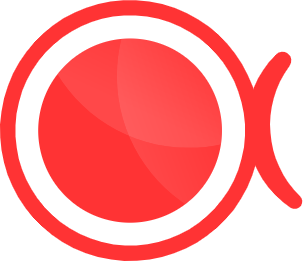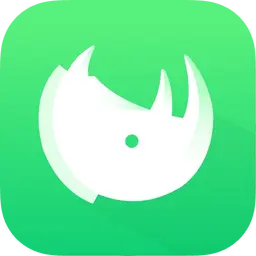
知犀思维导图怎么导出
功能简介:知犀思维导图导出功能便捷,支持多种格式如PNG、PDF等。用户只需在网页版或客户端中选择导出按钮,挑选所需格式,即可轻松将思维导图保存到本地。无论是单个文件还是批量导出,知犀都能提供高效、灵活的导出体验。
官网直达
发布时间:2024-12-10 10:51:09
网站详情 ( 由智搜AI导航站提供技术支持 )
知犀思维导图怎么导出简介:
知犀思维导图的导出方法相对简单,以下是具体的导出步骤:
一、单个思维导图导出
- 在网页版或客户端中打开知犀思维导图:
- 确保已经登录知犀账户,并打开需要导出的思维导图。
- 点击导出按钮:
- 在思维导图的右上角,找到并点击“导出”或“下载”按钮(自创思维导图按钮为“导出”)。
- 选择导出格式:
- 在弹出的导出选项中,选择所需的文件格式,如PNG图片、PDF文档等。
- 确认并下载:
- 点击确定或相应的下载按钮,文件将自动下载到本地设备。
二、批量导出云端文件
- 打开知犀思维导图的PC客户端:
- 登录账户后,进入“我的云文档”或“云端”模块。
- 勾选需要导出的文件:
- 在个人文件列表中,勾选需要导出的思维导图文件。
- 点击导出按钮:
- 点击顶部的“导出”按钮,进入导出文件弹窗。
- 选择导出格式及路径:
- 在弹窗中,选择所需的导出格式,并自定义设置导出路径。
- 开始导出:
- 点击“导出”或“立即导出”按钮,系统将开始导出文件。
- 查看导出文件:
- 导出完成后,可以在指定的本地路径中找到导出的思维导图文件。
注意事项
- 在导出过程中,请确保网络连接稳定,以避免导出失败。
- 如果不小心关闭了下载提示或未显示下载提示,可以在浏览器的下载管理或文件管理中查找导出的文件。
- 知犀思维导图可能会不断更新和优化其导出功能,因此建议用户在使用时查看最新的官方指南或帮助文档。
通过以上步骤,用户可以轻松地将知犀思维导图导出为所需的文件格式,并在本地设备上进行查看和编辑。